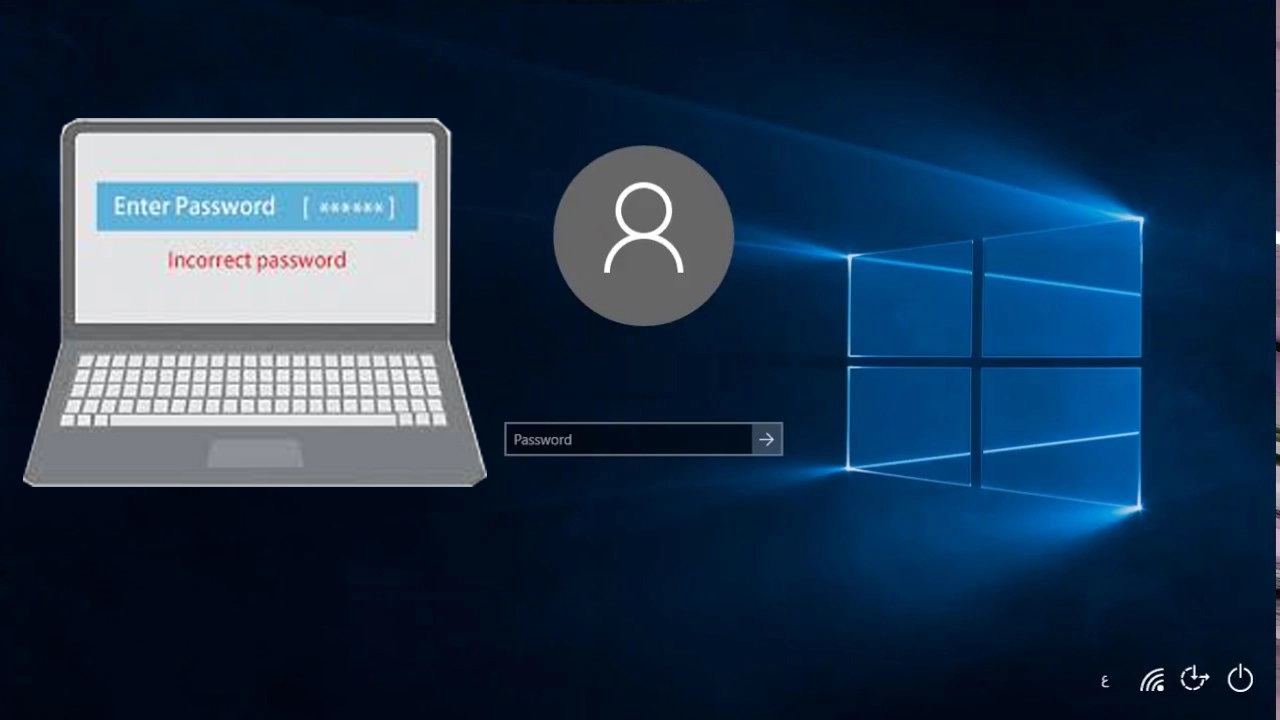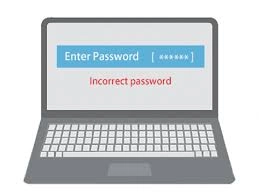Работа с парола за лаптоп и компютър
Паролата е набор от цифри или букви или комбинация от тях, която се формира за защита на различни интелигентни устройства, като лаптопи, а да знаете как да създадете парола е важно и лесно нещо, което всеки трябва да научи, за да защити своите поверителност и лична информация. , и не позволявайки на никого да вижда лични данни и техните тайни, в тази статия ще обясним как да зададете парола и как да я премахнете и как да включите устройството в случай на забравяне на паролата.
Как да направите парола за лаптоп
- Щракваме върху думата „Старт“ в лентата в долната част на екрана.
- От менюто, което се показва, изберете Контролен панел.
- След това избираме от списъка (Потребителски акаунти) и като щракнем върху него, ще видим различни опции, а след това щракваме върху опцията „Създаване на парола за вашия акаунт“.
- Попълваме първата празна или нова парола с цифри, букви, комбинация от тях или всяка парола, която искаме да въведете.
- Въведете отново паролата във втората зона за потвърждение в (Потвърдете нова парола).
- Щракнете върху бутона Създаване на парола или създайте парола, когато сте готови.
- Рестартирайте устройството, за да се уверите, че паролата е създадена успешно.
Как да отключите парола за лаптоп
Прочетете също: Най-добрият лаптоп за игри MSI GT75 Titan 8SG
- Стартираме лаптопа или настолния компютър и се появява екран с молба да въведете потребителско име и парола.
- Натискаме три бутона заедно: Control, Alt и Delete и се появява малък екран, който изисква от нас да въведете потребителско име и парола.
- Пишем в потребителското име думата „Администратор“, след което натискаме „Enter“, след което лаптопът ще бъде въведен и има някои лаптопи, които ви молят да въведете паролата, в този случай пишем в думата „Парола“ и след това (Enter – Enter) В този случай щяхме да стартираме устройството.
Как да премахнете паролата за компютър и лаптоп
- Кликнете върху (Старт) в лентата в долната част на екрана.
- Избираме от менюто (Контролен панел).
- След това избираме да щракнем върху „Потребителски акаунти“ от менюто, което се показва.
- Ние избираме (Премахнете вашата парола) или изтриваме паролата.
- Набираме паролата в полето за парола.
- Накрая щракваме върху премахване на парола / в този случай премахваме паролата и рестартираме лаптопа, за да видим ефективността на операцията.
Забележка: Паролата не трябва да се разкрива на никого, лаптопът не трябва да се оставя никъде без изключване или защита и трябва да избягвате да задавате една парола за всички компютри.
Вижте също:
Програма за увеличаване на силата на звука на лаптопа до 300% със същото качество на звука
Важни решения за тези, които страдат от лош живот на батерията на лаптопа
Знайте модела и спецификациите на лаптопа без софтуер
как да работи Windows 7 компютърна парола
Влезте в "Контролен панел", като натиснете бутона "Старт". Изберете „Потребителски акаунти и семейна безопасност“ и след това „Създайте парола за вашия акаунт“ в секцията „Направете промени във вашия потребителски акаунт“.
В секцията „Подсказка за парола“ посочете фраза за напомняне, за да напомните на потребителя за паролата, в случай че я е забравил. _
За да завършите процедурата, щракнете върху Създаване на парола.